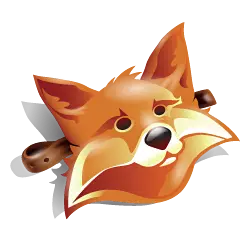
Mozilla Firefox 브라우저가 상당히 세련된 인터페이스를 가지고 있음에도 불구하고 많은 사용자가 그를 꾸미고 싶은지와 관련하여 너무 간단하다는 사실에 동의하지 않는 것이 불가능합니다. 그래서이 기사가 인물의 브라우저 확장에 대해 이야기 할 것입니다.
Personas - Mozilla Firefox 브라우저에 대한 공식적인 추가 기능은 브라우저의 디자인 주제를 제어 할 수 있으며, 문자 그대로 새로운 클릭으로 새로운 클릭으로 새롭고 쉽게 만들 수 있습니다.
Personas 확장을 설치하는 방법은 무엇입니까?
전통에 의해 우리는 Firefox에 애드온을 설치하는 원칙을 명확히하기 시작합니다. 이 경우 두 가지 옵션이 있습니다. 또는 페이지로드 페이지의 기사 끝에있는 끝에있는 끝에서 오른쪽으로 이동하거나 Firefox 상점을 통해 직접 종료하십시오. 이렇게하려면 브라우저 메뉴 버튼의 Firefox의 오른쪽 상단 모서리를 클릭 한 다음 표시된 메뉴에서 섹션으로 이동하십시오. "덧셈".

창의 왼쪽 영역에서 탭으로 이동하십시오. "확장" 및 문자열을 검색 할 권리에 원하는 보충 자료의 이름을 입력하십시오.
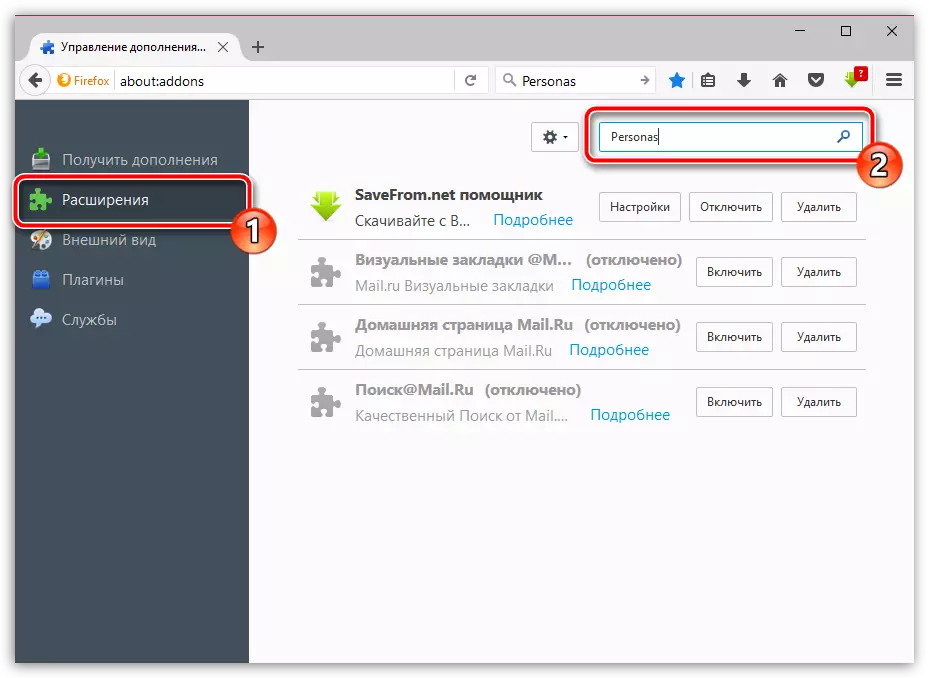
검색 결과가 화면에 나타나면 가장 먼저 제안 된 확장 (Personas Plus)을 설치해야합니다. 브라우저에 설치하려면 버튼을 클릭하십시오. "설치".
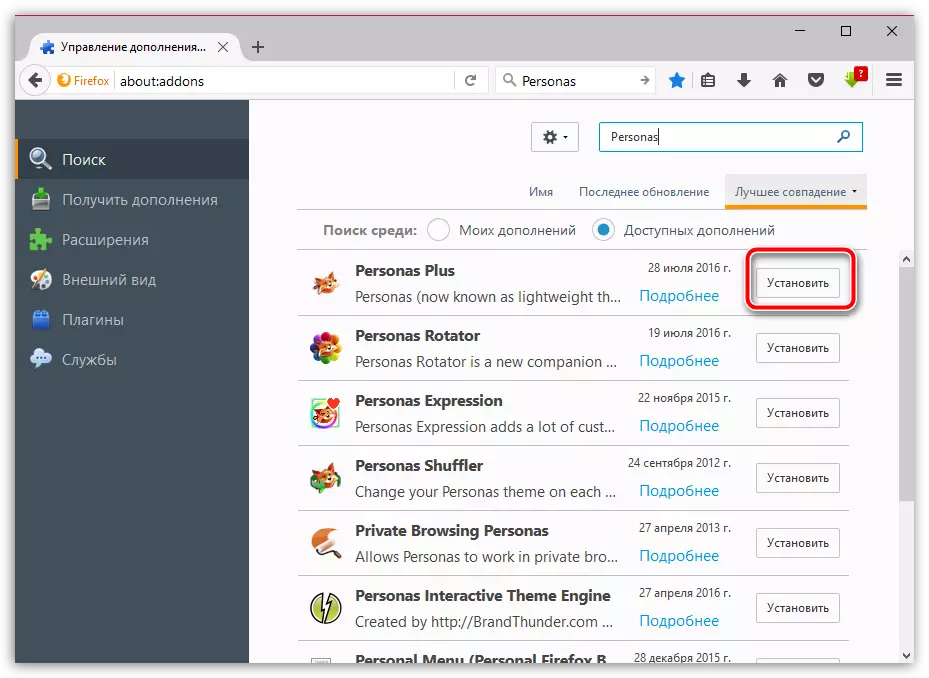
잠시 후에 확장 프로그램이 브라우저에 설치되고 표준 Firefox 디자인은 즉시 대체로 바뀝니다.
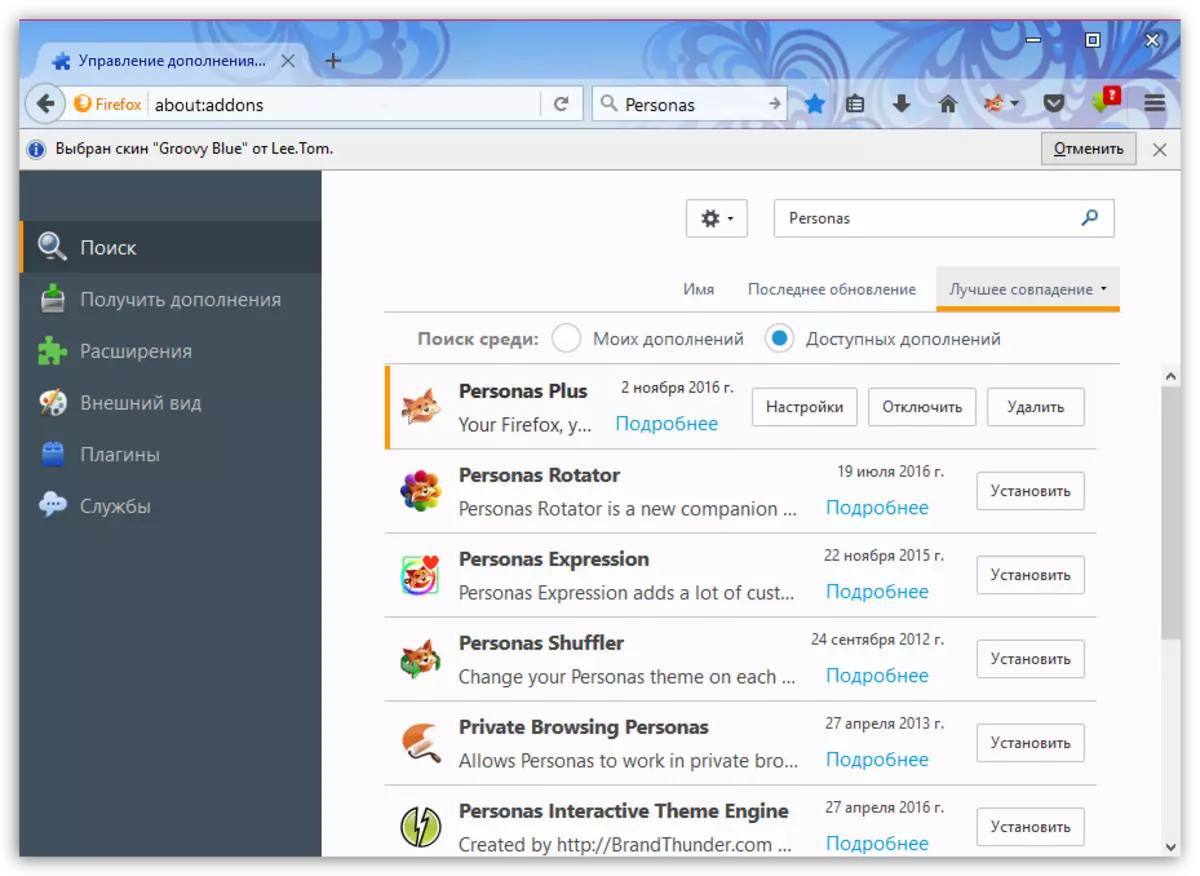
인물을 사용하는 방법?
확장 관리는 애드온 아이콘의 오른쪽 상단 모서리를 클릭하면 얻을 수있는 메뉴를 통해 수행됩니다.

이 보충 교재의 의미는 디자인의 즉각적인 변화입니다. 사용 가능한 모든 항목이 섹션에 표시됩니다. "추천" ...에 이 항목이나 주제를 어떻게 보이는지 알아 보려면 미리보기 모드가 활성화 될 수있는 마우스 커서를 제안합니다. 주제에 적합한 경우 마침내 브라우저에 적용하고 마우스 왼쪽 버튼으로 한 번 클릭하십시오.
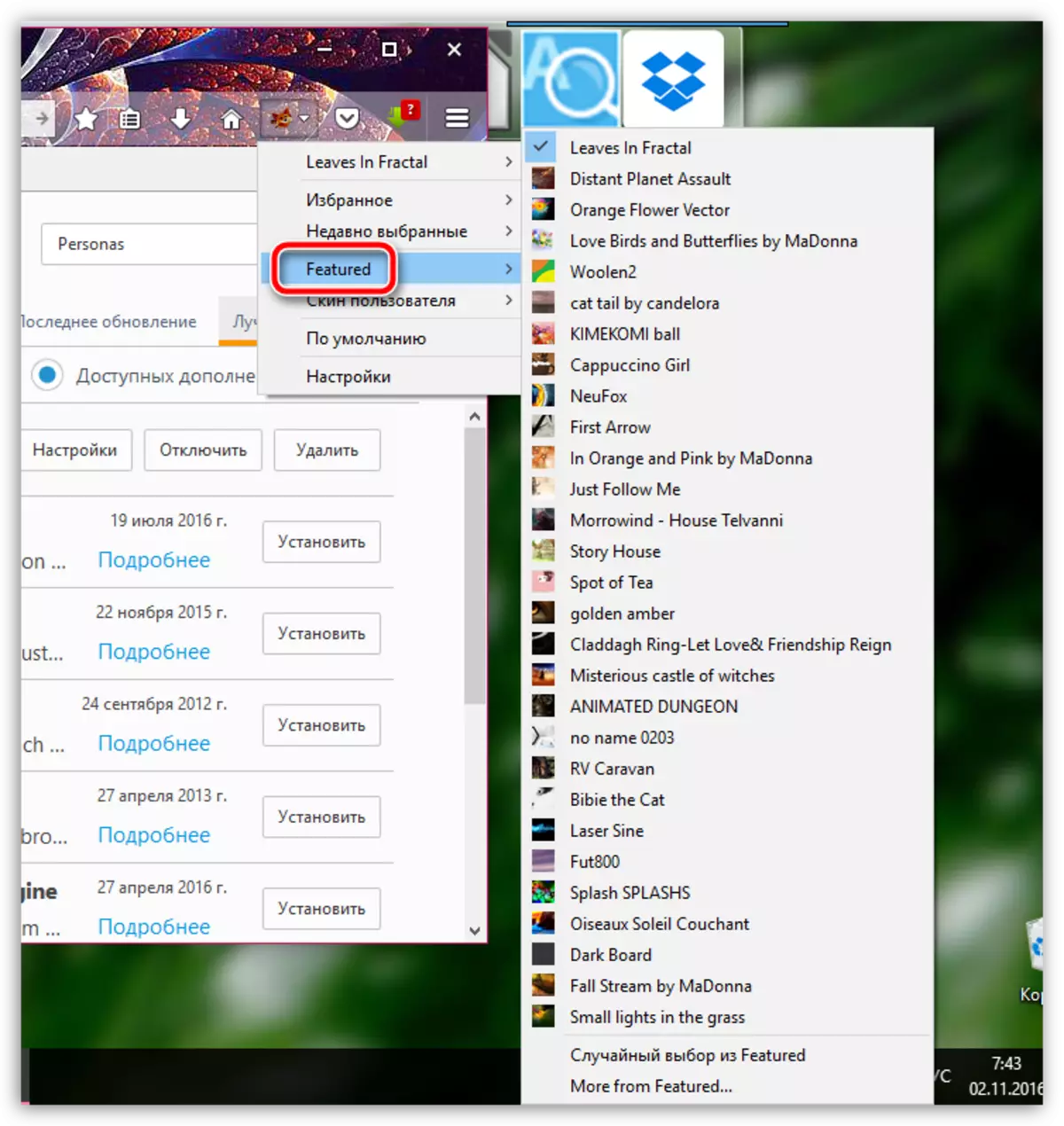
Personas Add-On의 다음 흥미로운 기능은 개별 피부를 만드는 것입니다. 이는 Firefox의 설계 디자인을 구성 할 수 있습니다. 자신만의 디자인 테마를 만들기 위해 추가 기능 메뉴를 거쳐야합니다. "피부 사용자"- "편집".

창에 다음 열이 수용되는 창이 표시됩니다.
- 이름. 이 그래프에서는 여기에서 무제한 숫자를 만들 수 있으므로 피부의 이름을 입력합니다.
- 상위 이미지. 이 경우 브라우저의 머리글에있는 컴퓨터에서 이미지를 삽입해야합니다.
- 더 낮은 이미지. 따라서,이 항목에 대해로드 된 이미지가 브라우저 윈도우의 하부 영역에 표시 될 것이다.
- 텍스트 색상. 원하는 텍스트 색상을 설정하여 탭 이름을 표시합니다.
- 컬러 헤더. 태스크 제목에 대한 고유 한 색상.

사실, 이에 따라 자체 디자인 테마를 만들 수 있습니다. 우리의 경우, 사용자 정의 주제, 2 분을 넘지 않는 창조물은 다음과 같습니다.

단조 로움을 좋아하지 않으면 Mozilla Firefox 브라우저의 정기적 인 이동이 웹 브라우저의 일상적인 모양에서 저장됩니다. 또한 추가의 도움으로 제 3 자의 스킨을 즉시 적용하고 개인적으로 생성 된이 보완은 모든 항목을 취향에 맞게 사용자 정의하기를 원하는 사용자에게 매우 가능성이 높습니다.
Personas Plus를 무료로 다운로드하십시오
공식 웹 사이트에서 최신 버전의 프로그램을로드하십시오.
